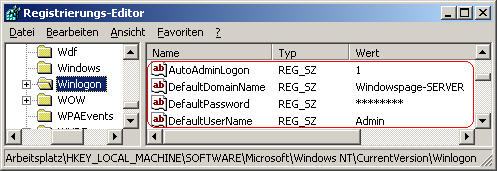|
Betriebssystem: Windows NT, Window 2000, Windows XP, Windows 2003, Windows Vista
|
|
Sobald mehr als ein Benutzerkonto am Rechner angelegt oder der Rechner in einer Domäne eingebunden ist, dann ist eine Benutzeranmeldung über den Windows-Dialog oder die Willkommenseite (ab Windows XP und höher) erforderlich. Unter bestimmten Bedingungen ist aber eine automatische Anmeldung eines Benutzers sinnvoll. Z.B. ein öffentlicher Computer mit einem eingeschränkten Benutzerkonto sowie einem Administratorkonto. Mit den folgenden Schlüssel in der Registrierungsdatei kann die automatische Anmeldung eingeschalten werden.
So geht's:
- Starten Sie ...\windows\regedit.exe bzw. ...\winnt\regedt32.exe.
- Klicken Sie sich durch folgende Schlüssel (Ordner) hindurch:
HKEY_LOCAL_MACHINE
Software
Microsoft
Windows NT
CurrentVersion
Winlogon
- Doppelklicken Sie auf den Schlüssel "AutoAdminLogon".
Falls dieser Schlüssel noch nicht existiert, dann müssen Sie ihn erstellen. Dazu klicken Sie mit der rechten Maustaste in das rechte Fenster. Im Kontextmenü wählen Sie "Neu" > "Zeichenfolge" (REG_SZ). Als Schlüsselnamen geben Sie "AutoAdminLogon" ein.
- Als Zeichenfolge geben Sie die Zahl "1" ein.
- Doppelklicken Sie auf den Schlüssel "DefaultUserName". (REG_SZ)
Falls dieser Schlüssel noch nicht existiert, dann müssen Sie ihn erstellen.
- Als Zeichenfolge geben Sie den Anmeldenamen des Benutzers ein.
- Doppelklicken Sie auf den Schlüssel "DefaultPassword". (REG_SZ)
Falls dieser Schlüssel noch nicht existiert, dann müssen Sie ihn erstellen.
- Als Zeichenfolge geben Sie das Kennwort des Benutzers ein.
- Doppelklicken Sie auf den Schlüssel "DefaultDomainName". (REG_SZ)
Falls dieser Schlüssel noch nicht existiert, dann müssen Sie ihn erstellen.
- Als Zeichenfolge geben Sie die Domäne des Benutzers ein.
- Die Änderungen werden erst nach einem Neustart aktiv.
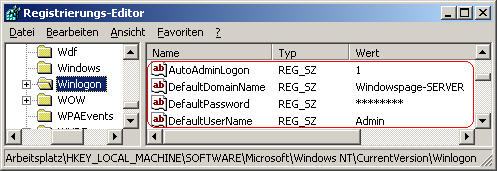
Hinweise:
- AutoAdminLogon:
0 = Die automatische Benutzeranmeldung ist deaktiviert. (Standard)
1 = Die automatische Benutzeranmeldung ist aktiviert.
- DefaultUserName:
Der Name des Benutzers der automatisch angemeldet werden soll.
- DefaultPassword:
Das Kennwort des Benutzers der automatisch angemeldet werden soll. Falls kein Kennwort angegeben wird, dann wird die automatische Anmeldung beim nächsten Start deaktiviert.
- DefaultDomainName:
Die Domäne des Benutzers der automatisch angemeldet werden soll.
- Wird bei der Anmeldung die Shift-Taste gedrückt, dann wird die automatische Anmeldung nicht durchgeführt. Es erscheint der normale Anmeldedialog oder die Willkommenseite.
- Ändern Sie bitte nichts anderes in der Registrierungsdatei. Dies kann zur Folge haben, dass Windows und/oder Anwendungsprogramme nicht mehr richtig arbeiten.
Sicherheitshinweis:
- Durch die erforderliche Eingabe des Kennworts im Klartext, können ggf. andere Benutzer und Schadprogramme das Kennwort auslesen.
Weitere Informationen (Quelle):
|